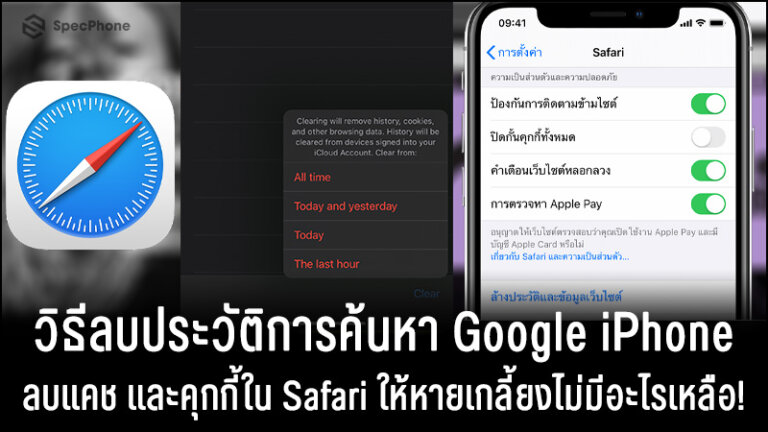
วิธีลบประวัติการค้นหา Google iPhone ลบแคช และคุกกี้ใน Safari
การท่องเว็บบนอินเทอร์เน็ตผ่านทาง Safari ไปยังหน้า และเว็บไซต์ต่างๆ ไม่ว่าจะผ่านมานานแค่ไหน แต่คนส่วนใหญ่ก็ยังคงต้องเข้าเว็บใดเว็บหนึ่ง เพื่อหาเรื่องราวที่อยากรู้ เรื่องราวที่อยากจะอ่าน หรือข้อมูลอะไรก็ตามที่ทำให้เราได้พบคำตอบ และหนึ่งเว็บสำคัญที่เป็นเว็บ Search Engine ที่ทั่วโลกใช้กันเยอะมากที่สุด และยังคงครองใจผู้คนมาหลายยุคสมัยนั่นก็คือ Google นั่นเอง ด้วยการค้นหาที่ฉับไว และให้ข้อมูลมาครบตามที่ใจต้องการ จึงทำให้หลายๆ คนเลือกที่จะค้นหาคำที่ตัวเองอยากรู้ ผ่านทางเว็บของ Google เป็นหลักกันทั้งนั้น รวมไปถึงผู้ใช้งาน iPhone ที่ใช้ Safari ก็ยังต้องพึ่ง Google เป็นตัวค้นหาหลักกันอยู่ดี แต่เมื่อเราใช้ไปนานๆ เข้า ปัญหาที่ตามมาก็คือการกินพื้นที่ของเว็บที่เพิ่มขึ้นทุกที หรือใครที่ไม่อยากให้คนอื่นมาล้วงความลับในการค้นหาใน Google ก็ตาม วันนี้ทาง Specphone เลยจะมาบอกวิธีลบประวัติการค้นหา Google iPhone ลบแคช และคุกกี้ใน Safari ไม่ให้เหลืออะไรไว้ดูได้อีกเลยด้วยวิธีง่ายมากๆ ตามไปดูกันเลย
- วิธีลบประวัติการค้นหา Google iPhone ใน Safari
- วิธีลบประวัติการค้นหา Google บน iPhone ลบแคช และคุกกี้ใน Safari
- วิธีเข้าเว็บแบบไม่ทิ้งประวัติเอาไว้
วิธีลบประวัติการค้นหา Google iPhone ใน Safari
มาเริ่มกันที่วิธีลบประวัติการค้นหาแบบแรกกันก่อนเลย ซึ่งวิธีนี้จะเป็นวิธีที่ไวที่สุด และง่ายที่สุดแล้ว เพราะสามารถทำได้จากในตัวแอปฯ Safari โดยตรงไปเลย ไม่ต้องเข้าไปตั้งค่าอะไรให้วุ่นวาย แต่วอธีนี้ก็จะเป็นเพียงการลบประวัติการค้นหา และประวัติการเข้าถึงเว็บไซต์บางส่วนเท่านั้น พร้อมแล้วก็ไปลุยกันเลย
1. เข้าไปยังแอปฯ Safari จากนั้นให้เลือกเมนูตัวเลือกด้านล่าง (รูปเปิดสมุดตามรูป) และให้เราเลือกไอคอนรูปนาฬิกา (เมนู History ขวาสุด)
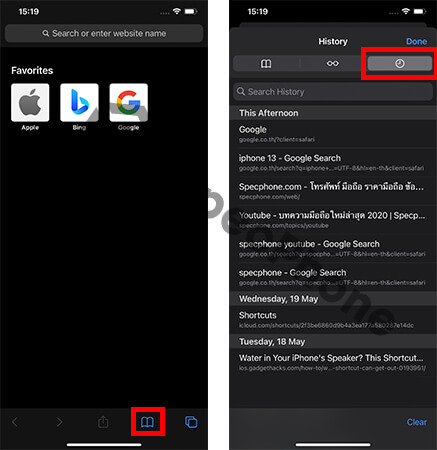
2. เมื่อเข้ามายังหน้า History เรียบร้อยแล้ว เราจะเห็นได้ว่าประวัติการค้นหาทั้งหมด รวมถึงการเข้าเว็บจะมีการบอกวันและเวลาทั้งหมดเลย ให้เรากดไปที่ปุ่ม Clear ก็จะมีตัวเลือกขึ้นมาให้ 4 อันคือ
- All time – เวลาทั้งหมด (หมายถึงลบทั้งหมดเลย)
- Today and yesterday – วันนี้และเมื่อวาน
- Today – วันนี้
- The last hour – ชั่วโมงที่แล้ว (หมายถึงลบประวัติการค้นหาแค่ 1 ชั่วโมงที่แล้ว)
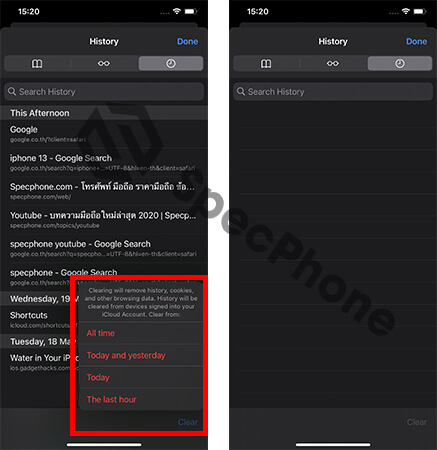
ให้เราเลือกตัวเลือกไหนก็ได้ แล้วแต่ว่าอยากจะลบช่วงเวลาไหนทิ้งไป ถ้าอยากจะลบหมดเลยก็กด All time ทีเดียวจบ หรือถ้าใครอยากลบแค่ของวันนี้ก็เลือกได้ตามความต้องการได้เลย เมื่อเลือกแล้วระบบก็จะลบให้ตามที่ได้เลือกไปในทันที เพียงเท่านี้ก็จะลบประวัติการค้นหา Google iPhone ได้แล้ว ง่ายสุดๆ
วิธีลบประวัติการค้นหา Google iPhone ลบแคช และคุกกี้ใน Safari
มาที่วิธีลบประวัติการค้นหาแบบต่อมากันเลย ซึ่งวิธีนี้จะเป็นวิธีที่สามารถลบได้หมดจดของจริง ไม่ให้หลงเหลืออะไรทิ้งไว้เลย แม้แต่แคชหรือคุกกี้ก็ตาม ก็จะถูกลบทิ้งหายไปหมดจากใน Safari จะช่วยได้เยอะมากๆ ในการเอาพื้นที่ที่แอปฯ ใช้ไปการเข้าเว็บคืนกลับมาใหม่ได้อีกครั้ง ส่วนวิธีทำสามารถทำได้ดังนี้
1. เข้าไปที่ Settings (ตั้งค่า) แล้วเลื่อนลงมาหาเมนู Safari และกดเข้าไปยังเมนูนั้น
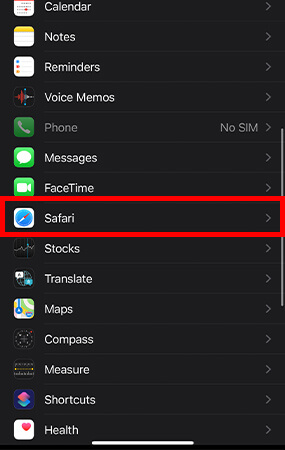
2. เมื่อเข้ามาแล้วให้เลื่อนลงไปยังเมนูด้านล่างสุด ตรงนี้จะเห็นได้ว่าเราสามารถบล็อคการเข้าถึงคุกกี้ในการท่องเว็บได้ด้วย ถ้าอยากบล็อคก็ให้เปิดสวิตช์ที่เมนู ปิดกั้นพื้นที่ทั้งหมดได้เลย
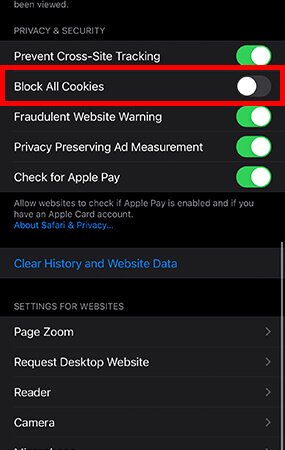
3. ถ้าอยากลบประวัติพร้อมกับข้อมูลเว็บไซต์ ก็ให้เลือกตรงเมนูด้านล่างที่ชื่อว่า ล้างประวัติและข้อมูลเว็บไซต์ จากนั้นจะมี Pop up ขึ้นมา ให้กด ล้างประวัติและข้อมูลเว็บไซต์ อีกครั้งก็จะสามารถลบประวัติและข้อมูลทั้งหมดเรียบร้อยแล้ว
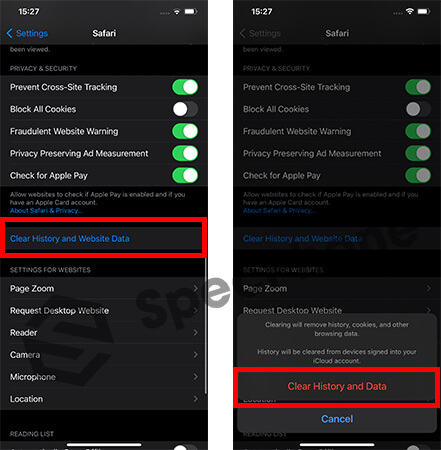
4. สำหรับคนที่อยากลบเนื้อหาข้อมูลเว็บไซต์บางส่วน หรืออยากรู้ว่าเว็บไหนกินพื้นที่การใช้งานไปเยอะที่สุด ให้เลื่อนลงมาเลือกเมนู Advanced ด้านล่างสุด และเข้าไปต่อที่ Website Data ก็จะเห็นได้ว่ามีเว็บไหนบ้างที่กินพื้นที่การใช้งานไปมากน้อยแค่ไหน
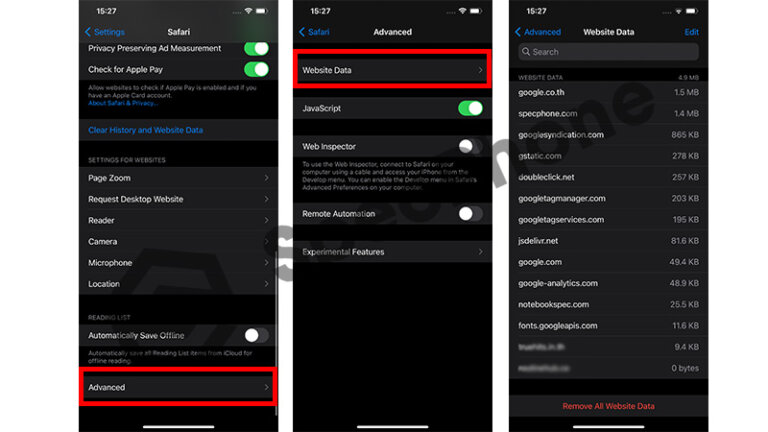
5. ถ้าต้องการลบทั้งหมดให้กด Remove All Website Data และกดยืนยัน แต่ถ้าต้องการลบเพียงบางเว็บไซต์ให้กดไปที่ Edit และเลือกลบเว็บไซต์ตามต้องการได้เลย หรือจะใช้วิธีเลื่อนไปทางซ้ายและลบก็ได้เช่นกัน เพียงเท่านี้ก็จะได้พื้นที่พร้อมกับการลบข้อมูลทั้งหมดได้แล้ว
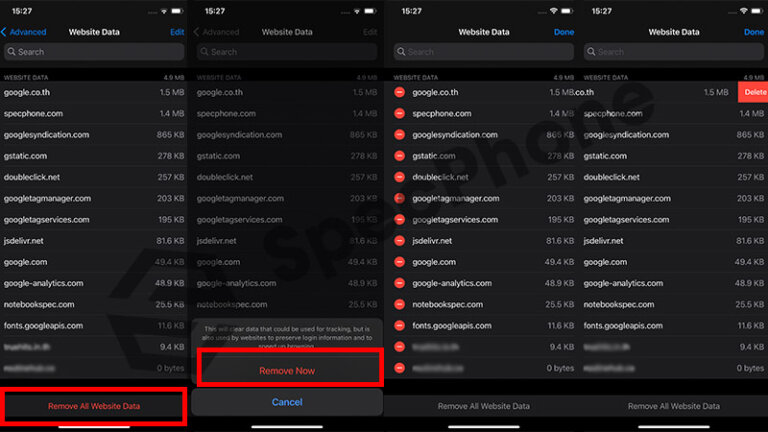
วิธีเข้าเว็บแบบไม่ทิ้งประวัติเอาไว้
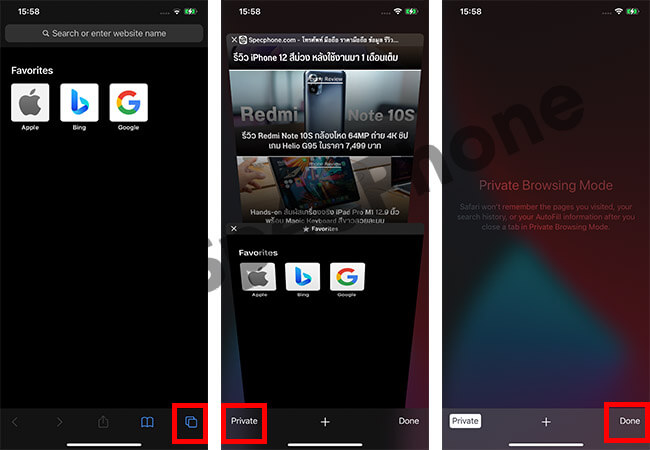
สำหรับคนที่อยากจะเข้าเว็บต่างๆ โดยที่ไม่ทิ้งประวัติการเข้าเว็บในขณะนั้นเอาไว้เลย หรือที่เรียกว่า โหมดไม่ระบุตัวตน ก็สามารถทำได้เช่นกันบน Safari โดยให้กดเข้าไปยังแอปฯ Safari จากนั้นเลือกเมนูเปิดหน้าใหม่ (มุมขวาล่างที่เป็นรูปสี่เหลี่ยมซ้อนกัน) เมื่อกดแล้วก็ให้เลือกเมนู Private ตรงมุมซ้ายล่างต่อ และกดเสร็จสิ้นได้เลย เพียงแค่นี้ก็จะสามารถเข้าไปยังเว็บต่างๆ โดยไม่มีการเก็บประวัติการเข้าถึงอะไรได้แล้ว ถ้าจะปิดโหมดนี้ก็ให้กดเข้าไปเหมือนเดิม
แล้วทั้งหมดนี้ก็เป็นวิธีการลบประวัติการค้นหา Google iPhone ลบแคช และคุกกี้ใน Safari แบบง่ายๆ ใช้เวลาเพียงไม่นาน และมีขั้นตอนไม่กี่ขั้นตอนก็สามารถลบข้อมูลทิ้งไปให้หมดได้แล้ว ไม่ว่าใครที่ต้องการลบเพื่อไม่อยากให้ใครรู้ หรือว่าต้องการลบเพราะรู้สึกว่า Safari หน่วงๆ เลยอยากได้พื้นที่คืนกลับมาเพื่อให้แอปฯ กลับมาใช้งานได้ไหลลื่นเหมือนเดิม ก็สามารถเลือกลบได้ตามวิธีที่เราได้แนะนำกันไปได้เลย แต่ถ้ามีข้อมูลการค้นหาสำคัญๆ ก็ควรที่จะต้องเก็บไว้ก่อนด้วย เดี๋ยวจะเผลอลบทิ้งไปทั้งหมด แล้วหาอะไรไม่เจออีกเลยจะเกิดปัญหาตามมาแน่นอน แล้วถ้ามีเรื่องไหนน่าสนใจอีก เราก็จะนำมาฝากกันเรื่อยๆ เลยนะครับ
บทความที่เกี่ยวข้อง
- วิธี Backup iPhone และกู้คืน iPhone ทั้งบน iCloud/ลงคอมฯ ป้องกันข้อมูลหายหรือย้ายไปเครื่องใหม่
- วิธีย้ายข้อมูล iPhone ไป iPhone เครื่องใหม่แบบไม่ต้องใช้คอมฯ ไม่ต้องใช้สายก็ได้ข้อมูลแบบครบๆ
- วิธีสแกนเอกสาร iPhone ฟรีด้วย Notes, Files ใน 3 ขั้นตอน ไม่ต้องโหลดแอพเพิ่มก็สแกนได้ครบทั้งหน้า!
- วิธีอัดวีดีโอหน้าจอ iPhone แบบง่ายๆ ไม่ต้องโหลดแอพเพิ่มและวิธีแคปหน้าจอ iPhone ทุกรุ่น
- iCloud เต็มทำไงดี! 4 วิธีแก้ปัญหาพื้นที่ไม่พอ ช่วยเพิ่มพื้นที่เมื่อ iCloud เตือนว่าใกล้เต็ม
- วิธีล้างเครื่องไอโฟนให้เหมือนเครื่องใหม่! ก่อนขายด้วยตัวเองง่ายๆ ไม่ต้องให้ร้านทำก็ได้
- สอนวิธี Factory Reset มือถือ ของ iOS และ Android ล้างเครื่องเหมือนเพิ่งออกจากโรงงาน!
- 10 เคล็ดลับแก้ปัญหาแบตหมดเร็ว ช่วยประหยัดแบตให้มือถือบน Android และ iOS
- 4 ปัญหาเกี่ยวกับแบตเตอรี่ iPhone เปิดไม่ติด, ไอโฟนเครื่องร้อน, แบตไหล, แบตเสื่อม พร้อมวิธีแก้!! 2021
